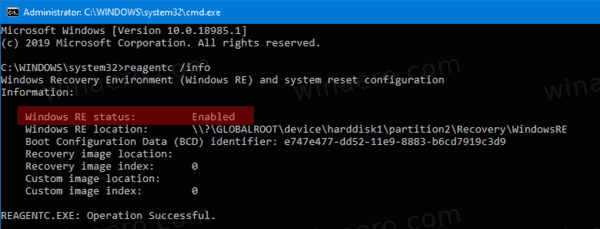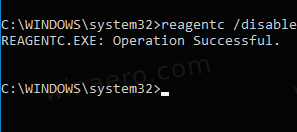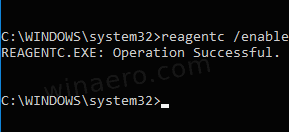Aktivieren oder Deaktivieren der Windows-Wiederherstellungsumgebung (WinRE) in Windows 10
Windows Recovery Environment (WinRE) ist eine Reihe von Tools zur Fehlerbehebung, die unter erweiterten Startoptionen in Windows 10 verfügbar sind. Diese Tools sind nützlich, wenn Sie ein Problem haben, das Sie in der regulären Windows 10-Umgebung nicht beheben können, z. B. das Sie möglicherweise überschreiben müssen oder Löschen Sie einige verwendete Dateien. Es ist wirklich eine gute Alternative zu einer bootfähigen DVD oder einem USB-Stick.
Werbung
Standardmäßig ist die Windows-Wiederherstellungsumgebung in Home, Pro, Enterprise und Education standardmäßig verfügbar Ausgaben von Windows 10.
So sieht der Bildschirm Erweiterte Startoptionen in Windows 10 aus.

Mit dem Element Weiter können Sie den Bildschirm verlassen und das Betriebssystem normal starten.
Wo werden Google Chrome-Lesezeichen gespeichert?
Das Element 'Fehlerbehebung' enthält eine Reihe nützlicher Tools, z. Eingabeaufforderung, Systemwiederherstellung und -reset, Startreparatur und mehr.

So erfahren Sie, wie Sie jemand auf Snapchat hinzugefügt hat
Die Windows-Wiederherstellungsumgebung enthält die folgenden Tools:
- Automatische Wiederherstellung des Starts . Wenn das System einen Startfehler auf einem Computer unter Windows feststellt, wechselt das System automatisch in das Windows RE-Tool auf der Festplatte.
- Automatische Reparatur .Das Tool für die automatische Reparatur automatisiert allgemeine Diagnose- und Reparaturaufgaben für nicht bootfähige Betriebssysteminstallationen.
- System Image Recovery.
- Systemwiederherstellung .
- Eingabeaufforderung .
- Die Fähigkeit zu Passen Sie die Starteinstellungen an .
- Es kann auch benutzerdefinierte Support- und Wiederherstellungstools von OEM enthalten.
Wenn Sie einen Grund haben, WinRE zu deaktivieren, z. Wenn Sie verhindern möchten, dass Ihre Familienmitglieder diese Tools versehentlich verwenden, gehen Sie wie folgt vor.
So überprüfen Sie den Status der Windows-Wiederherstellungsumgebung in Windows 10:
- Öffne ein neues Eingabeaufforderung als Administrator .
- Geben Sie den folgenden Befehl ein oder kopieren Sie ihn:
reagenz / infound drücken Sie die Eingabetaste, um es auszuführen. - Siehe den Wert neben demWindows RE StatusLinie. Es sollte auch sagenaktiviertoderBehindert.
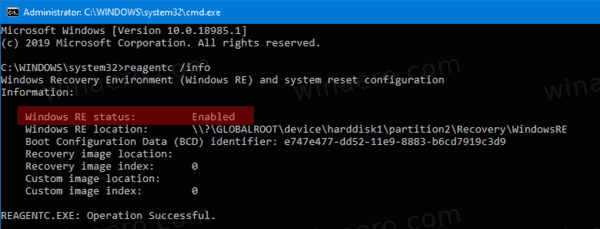
So deaktivieren Sie die Windows-Wiederherstellungsumgebung in Windows 10:
- Öffne ein neues Eingabeaufforderung als Administrator .
- Geben Sie den folgenden Befehl ein oder kopieren Sie ihn:
Reagenz / deaktivierenund drücken Sie die Eingabetaste, um es auszuführen.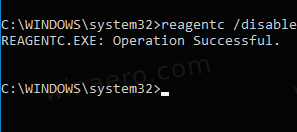
- Dadurch wird WinRE deaktiviert.
Hier erfahren Sie, wie Sie es wieder aktivieren.
So aktivieren Sie die Windows-Wiederherstellungsumgebung in Windows 10:
- Öffne ein neues Eingabeaufforderung als Administrator .
- Geben Sie den folgenden Befehl ein oder kopieren Sie ihn:
reagenz / aktivierenund drücken Sie die Eingabetaste, um es auszuführen.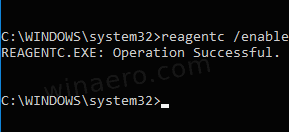
- Dadurch wird WinRE in Windows 10 aktiviert.
Du bist fertig!
Artikel von Interesse:
- Hinzufügen des Kontextmenüs für erweiterte Startoptionen in Windows 10
- Erstellen Sie eine Verknüpfung zu den erweiterten Startoptionen in Windows 10
- Tipp: Starten Sie Windows 10 schnell über die erweiterten Startoptionen
- So führen Sie die Startreparatur manuell in Windows 10 aus
- Öffnen Sie die erweiterten Startoptionen automatisch in Windows 10